La miglior app per analizzare il Wi-Fi
Ottimizza il tuo Wi-Fi utilizzando la modalità di analisi di NetSpot
Un’ottima app di analisi del Wi-Fi, come l’analizzatore Wi-Fi NetSpot, può essere il tuo alleato più formidabile quando hai bisogno di ottimizzare la tua rete wireless o diagnosticare tutti i problemi in cui potresti imbatterti, e spiegheremo tutto ciò che devi sapere in questo articolo.
NetSpot può aiutare ad analizzare le interferenze WLAN per determinare i migliori canali Wi-Fi per essere utilizzati dai punti di accesso. Un rapporto professionale può essere facilmente creato fornendo un'analisi completa della rete wireless.
Cos'è un analizzatore Wi-Fi?
Se potessi vedere l'attività delle reti wireless con i tuoi occhi, molto probabilmente rimarresti sorpreso dalla quantità di segnali wireless nel raggio d'azione. Nelle aree densamente popolate, la domanda di connettività WiFi è così elevata che sta causando problemi maggiori di interferenza del segnale, che possono portare a rallentamenti e perdite di connessione.
Per risolvere problemi di interferenza del segnale, è necessario rendere in qualche modo visibile l'attività delle reti wireless, ed è qui che entrano in gioco gli analizzatori WiFi. Cos'è un analizzatore WiFi? Buona domanda!
Le app per analizzatori WiFi, chiamate anche analizzatori dei canali WiFi, compensano la nostra incapacità di vedere i segnali wireless mostrando tutte le informazioni importanti su di essi in modo visivamente accessibile.
Con un abile analizzatore WiFi, sia gratuito che a pagamento, puoi raccogliere dati non solo sui segnali a 2,4 GHz e 5 GHz ma anche sulla gamma di frequenze di 6 GHz relativamente di recente introduzione. Le informazioni raccolte possono essere immediatamente trasformate in grafici, tabelle e mappe di calore facili da comprendere. Gli analizzatori WiFi possono essere utilizzati su quasi tutti i laptop, tablet o smartphone abilitati al WiFi e non richiedono competenze speciali.
Cosa fa un analizzatore Wi-Fi?
Un analizzatore WiFi ti permette di vedere l'attività wireless nella tua zona esaminando lo spettro radio in cui vengono trasmessi i segnali WiFi. I router più moderni ora utilizzano tre bande di frequenza: la banda da 2,4 GHz, la banda da 5 GHz e la più recente banda da 6 GHz, che è stata aperta solo pochi anni fa.

La banda a 2,4 GHz è in uso da molto più tempo rispetto alla banda a 5 GHz, motivo per cui questa porzione dello spettro radio tende ad essere affollata nella maggior parte delle aree con una densità di popolazione più elevata. Tuttavia, offre un'area di copertura più ampia rispetto alla banda a 5 GHz, il cui principale vantaggio è un tasso di trasmissione dati più elevato.
La banda a 6 GHz offre ancora meno interferenze e più canali disponibili, rendendola ideale per supportare applicazioni ad alta larghezza di banda e un maggior numero di dispositivi WiFi.
Analizzando le bande a 2,4 GHz e a 5 GHz, puoi raccogliere informazioni su tutti i punti di accesso attualmente in trasmissione che si trovano nel raggio d'azione del dispositivo su cui esegui il tuo analizzatore WiFi gratuito, come un laptop con Windows o un MacBook.
Le migliori app gratuite di analisi WiFi possono quindi aiutarti a interpretare le informazioni raccolte, permettendoti di utilizzarle per una varietà di scopi diversi, alcuni dei quali discuteremo più avanti in questo articolo. Alcune app gratuite di analisi WiFi per Windows e Mac possono persino concentrarsi su una specifica rete e visualizzarne la copertura su una mappa mettendo insieme informazioni raccolte da diverse parti dell'area coperta.
Introduzione agli analizzatori Wi-Fi per Mac
Ci sono molti analizzatori WiFi per Mac tra cui gli utenti di computer Apple possono scegliere. Ecco diverse caratteristiche che tutti i migliori analizzatori WiFi per Mac hanno in comune:
- Interfaccia utente intuitiva: Gli utenti Mac sono abituati ad applicazioni software raffinate che sono intuitive e facili da usare nonostante offrano molte funzionalità avanzate oltre alle capacità di analisi WiFi di base.

- Alta precisione: Anche le app gratuite per l'analisi del WiFi per Mac non meritano il tuo tempo e spazio sul disco rigido a meno che non forniscano risultati altamente precisi. Le app inesatte dovrebbero essere evitate a tutti i costi perché possono facilmente trarti in inganno e peggiorare i tuoi problemi di WiFi più di quanto non siano già.

- Funzionalità avanzate: Anche macOS è dotato di un'utilità base per l'analisi WiFi in grado di fornire informazioni essenziali sulle reti WiFi vicine, ma solo le migliori applicazioni per l'analisi WiFi su Mac vanno molto oltre, creando dettagliate mappe termiche del segnale, visualizzando i canali WiFi e altro ancora.

Puoi scoprire di più sulle migliori app WiFi analyzer per Mac, incluse NetSpot, più avanti in questo articolo.
Scegliere un Analizzatore Wi-Fi per Windows
Una semplice ricerca online può rivelare decine e decine di app WiFi analyzer a pagamento e gratuite per Windows, quindi come sapere quali vale la pena scaricare? Quando scegli le migliori app WiFi analyzer per Windows, ti consigliamo di:
- Evitare app che non sono più in sviluppo: Dalla prima versione del sistema operativo Windows, ci sono stati innumerevoli WiFi analyzer per Windows i cui sviluppatori hanno perso interesse e si sono spostati a lavorare su altri progetti. Gli analizzatori WiFi che non sono più attivamente sviluppati dovrebbero essere evitati perché la loro compatibilità con gli ultimi standard WiFi è garantita essere limitata.

- Sii disposto a pagare di più per la qualità: Le app gratuite per l'analisi del WiFi per PC possono essere sorprendentemente capaci, ma raramente offrono la stessa combinazione di raffinatezza e funzionalità delle loro controparti a pagamento. Se l'analisi del WiFi è qualcosa che fai regolarmente, o se non vuoi perdere molto tempo per ottenere ottimi risultati, allora ti consigliamo vivamente di pagare di più per una delle migliori app Windows per l'analisi del WiFi a pagamento.

- Presta attenzione alle recensioni degli utenti: Le recensioni degli utenti sono la tua migliore fonte di informazioni imparziali sugli analizzatori WiFi per Windows e sulle loro prestazioni, usabilità e altre caratteristiche.

Un analizzatore WiFi per Windows che funziona alla grande su qualsiasi laptop con Windows 7/8/10/11 e compatibile con qualsiasi rete 802.11 è NetSpot, che è solo una delle ragioni per cui appare su tante liste delle migliori applicazioni WiFi per Windows.
Gli analizzatori Wi-Fi per Android ne valgono la pena?
Gli smartphone e tablet Android hanno fatto passi da gigante dalla release di Android 1.0, la prima versione commerciale del sistema operativo mobile, nel 2008. Oggi, persino i dispositivi di fascia bassa vantano una connettività WiFi veloce e la capacità di eseguire app complesse, come le app per l'analisi del WiFi.
Poiché il sistema operativo Android è basato su Linux e progettato per essere aperto, gli sviluppatori software possono sfruttarne appieno le capacità nella creazione di tutto, dai giochi semplici alle migliori app per l'analisi del WiFi per Android.

Effettivamente, alcune delle migliori app per l'analisi WiFi su Android, come NetSpot, offrono molte delle stesse funzionalità e capacità delle loro controparti desktop, permettendoti di vedere informazioni dettagliate sulle reti nelle vicinanze, rilevare sovrapposizioni dei canali WiFi ed anche raccogliere dati per la creazione di mappe termiche del segnale.
Per gli utenti domestici comuni, le migliori app per l'analisi WiFi su Android possono svolgere il lavoro senza lasciare molto a desiderare. I professionisti probabilmente non dovrebbero ancora rinunciare ai loro analizzatori per Mac e Windows, ma anche loro possono trarre grande vantaggio installando un'app di analisi sul loro dispositivo Android.
Ci sono buoni analizzatori Wi-Fi per iOS?
Sì, esistono, ma anche le migliori app analizzatore WiFi per iPhone non offrono le stesse caratteristiche e capacità degli analizzatori WiFi per Windows, Mac e Android.
Questo perché iOS è un sistema operativo mobile estremamente limitato, e gli sviluppatori software non hanno il permesso di accedere a tutti i suoi componenti, il che li impedisce, ad esempio, di raccogliere informazioni in tempo reale per la creazione di mappe di calore WiFi senza accessori di terze parti.
NetSpot per iOS può misurare la velocità di Internet (velocità di upload e download), eseguire rilevamenti attivi di reti WiFi e generare mappe di calore WiFi basate sui dati del rilevamento.

NetSpot iOS WiFi analyzer è eccezionalmente facile da usare e funziona sia su iPhone che su iPad. Include anche una pratica funzionalità per la misurazione della velocità di internet. Ti permette di misurare rapidamente le velocità di download e upload, così come la latenza della tua connessione internet.
Tuttavia, non dovresti esitare ad esplorare altri analizzatori WiFi per iPad e iPhone, poiché ognuno offre un insieme di funzionalità leggermente diverso.
Ho bisogno di un analizzatore dello spettro Wi-Fi?
Un analizzatore dello spettro WiFi è un'applicazione software capace di rivelare tutta l'attività nello spettro WiFi (le bande di frequenza da 2.4 GHz, 5 GHz e ora anche 6 GHz).
Poiché lo spettro WiFi è solo una parte dello spettro più ampio delle frequenze radio (RF), ci sono molte possibili fonti di interferenze del segnale che possono influenzarlo negativamente, inclusi grandi elettrodomestici da cucina, telefoni senza fili, telecamere di sicurezza wireless, baby monitor e dispositivi Bluetooth.
Utilizzando un analizzatore dello spettro WiFi, puoi vedere l'attività dei dispositivi che emettono RF su un grafico che mostra chiaramente quanto grande sia il loro impatto.

L'analisi dello spettro WiFi può anche indicarti quali canali WiFi sono i più utilizzati, rendendo facile scegliere quello meno affollato.
In passato, effettuare un'analisi dello spettro WiFi era complicato perché richiedeva attrezzature specializzate, ma quei giorni sono finiti. Oggi, un analizzatore dello spettro WiFi gratuito come NetSpot può facilmente soddisfare le esigenze sia degli utenti domestici che dei professionisti, quindi non c'è nulla che ti impedisca di provare l'analisi WiFi.
Come vengono utilizzate le app analizzatrici Wi-Fi?
Per utilizzare un'app analizzatrice WiFi, non è necessario essere esperti di reti wireless. La maggior parte delle app analizzatrici WiFi è infatti utilizzata da persone comuni che vogliono mantenere la qualità della connessione e identificare rapidamente i problemi che impediscono loro di guardare video su internet, giocare online, navigare sul web o anche inviare messaggi di posta elettronica.
Naturalmente, le app analizzatore WiFi sono utilizzate anche da professionisti il cui lavoro consiste nell'installare reti aziendali complesse e coprire senza interruzioni più piani con un segnale WiFi forte. Ciò che è importante, comunque, è che tutte le funzioni delle moderne app analizzatore WiFi come NetSpot siano accessibili sia ai principianti che ai professionisti.
Anche se sei soddisfatto delle prestazioni della tua rete WiFi, dovresti considerare l'utilizzo di un'app analizzatore WiFi per vedere se c'è margine di miglioramento. Potrebbero esserci piccole aree di debolezza del segnale, note anche come zone morte, delle quali non sei a conoscenza perché causano problemi solo sporadicamente.
Quali informazioni mostra un'app per l'analisi Wi-Fi?
Le app per analizzare il WiFi come NetSpot mostrano una ricchezza di informazioni utili per aiutarti a risolvere i problemi e a migliorare la copertura, la capacità e le prestazioni della tua rete. Ecco un piccolo esempio di ciò che NetSpot può raccogliere:
- Service Set Identifier (SSID): In termini semplici, un SSID è il nome di una rete WiFi come la si vede quando si sceglie da un elenco di reti disponibili sul proprio dispositivo mobile o computer.
- Basic Service Set Identifier (BSSID): Questo identificativo unico viene utilizzato per distinguere tra diversi punti di accesso WiFi, e di solito corrisponde all’indirizzo MAC di un punto di accesso.
- Forza del segnale: Solitamente indicata in dBm (decibel-milliwatt), la forza del segnale è una misura logaritmica espressa in valori negativi, con -30 dBm che rappresenta la massima forza del segnale che si può realisticamente sperare di ottenere.
- Rapporto Segnale-Rumore (SNR): Utile per determinare quanto un segnale WiFi si distingue dai segnali indesiderati, SNR è una misura della forza del segnale rispetto al rumore di fondo.
- Banda: Le app per l'analisi del WiFi possono dirti quale banda di frequenza WiFi è utilizzata da un router wireless.
- Canale: È anche importante sapere quali canali WiFi nella tua zona sono più utilizzati e quali sono relativamente vuoti. Con un analizzatore di canali WiFi, puoi visualizzare l'utilizzo dei canali e capire immediatamente quali dovrebbero essere evitati.
- Sicurezza: Le reti wireless non protette rappresentano una grande minaccia per la sicurezza, ma puoi facilmente identificarle con l'app giusta per l'analisi del WiFi.
- Fornitore: Sfortunatamente, non tutti i fornitori WiFi sono noti per mantenere i loro prodotti sicuri, ecco perché è utile sapere chi ha fabbricato i router che trasmettono i segnali WiFi nella tua zona.
- Rumore: Indica la quantità di interferenza del segnale causata da dispositivi non WiFi, come telefoni senza fili, telecamere di sicurezza, baby monitor, forni a microonde, cuffie Bluetooth, gadget per la casa intelligente e così via.
- Modalità PHY: Ti mostra quali protocolli 802.11 (a, b, g, n, ac o ax) sono utilizzati dai punti di accesso nell'area. I punti di accesso che utilizzano protocolli 802.11 più vecchi sono più propensi a mancare del supporto per gli standard di sicurezza moderni e le tecnologie di trasmissione dati.
Dotato di tutte queste informazioni, puoi facilmente risolvere problemi complessi del WiFi e assicurarti di ottenere la migliore copertura e prestazioni possibili.
Come utilizzare NetSpot come analizzatore Wi-Fi
NetSpot WiFi Analyzer è uno strumento potente progettato per aiutarti a ottimizzare la tua rete WiFi per ottenere le migliori prestazioni. Seguendo questi semplici passaggi, puoi ottenere preziose informazioni sul tuo ambiente wireless e prendere decisioni informate per migliorare la connettività.
Ecco come utilizzare NetSpot come Analizzatore Wi-Fi:
Carica una planimetria
Apri NetSpot e carica una planimetria dell’area che si vuole analizzare.

Completa l'indagine del sito
Completare l’indagine del sito, utilizzando le direttive presenti nel Knowledgebase di NetSpot. Come iniziare l’indagine Wi-Fi?

Analizza l'heatmap
Analizzare il risultato della heatmap del rapporto segnale-disturbo che viene visualizzato. Cercare le aree di colore blu scuro e viola. Questi sono punti in cui la copertura può essere inadeguata.

Regolare l'heatmap
Regolare la heatmap del rapporto segnale-disturbo se lo si desidera, modificando le variabili minimo e massimo del segnale nella visualizzazione di configurazione, nonché la rilevazione di prossimità degli AP.

Vedere la heatmap
Visualizza la heatmap del rapporto segnale-disturbo della rete specifica, se lo si desidera. Vai al pannello di controllo a sinistra della mappa termica e deselezionare le caselle accanto ai nomi delle reti che non si desidera visualizzare.

Concentrati su un Canale Specifico
Con NetSpot, puoi concentrarti su un canale specifico quando visualizzi una mappa termica per ottimizzare la configurazione del tuo router. Clicca semplicemente sul piccolo cerchio con tre puntini orizzontali e poi seleziona il menu Seleziona per canale. Lì, puoi scegliere qualsiasi canale disponibile che desideri.

Esportare la heatmap
Esportare la heatmap del rapporto segnale-disturbo su PDF cliccando sul pulsante di esportazione in alto nella finestra di NetSpot .
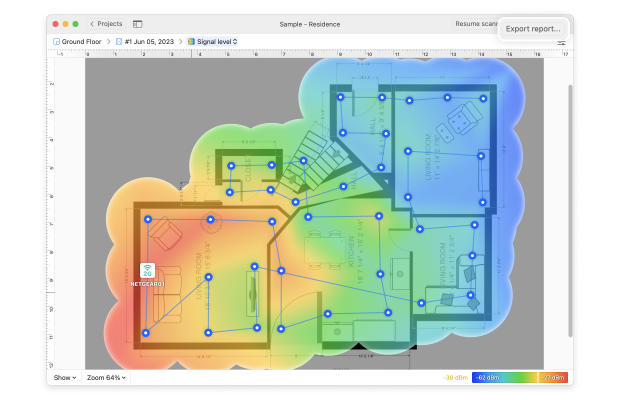
Continua ad analizzare
Continuare ad analizzare la vostra rete wireless selezionando altri report dal menu a discesa nella barra degli strumenti inferiore della finestra di NetSpot. Altri rapporti dell’analizzatore Wi-Fi comprendono il livello del segnale, rapporto segnale-interferenza, rapporto, livello di disturbo e la quantità di punti di accesso, tasso download e upload, Wireless Transmit Rate e risoluzione dei problemi. Esportare heatmap aggiuntive, se necessario.

Una volta che avete esportato tutte le mappe, è facile analizzare la WLAN e identificare la configurazione ottimale per i punti di accesso Wi-Fi. Nessun altro analizzatore wireless rende così facile e veloce mappare completamente la rete.
NetSpot è la migliore app gratuita per analizzare il Wi-Fi su macOS e Windows, perché rende un'analisi da vero professionista accessibile a tutti. Con la versione desktop di NetSpot, puoi raccogliere istantaneamente tutti i dati che ti servono sulle reti wireless vicine a te, e creare mappe di calore interattive con informazioni dettagliate sulla loro copertura.
-

Modalità di Ispezione
Ti fornisce informazioni in tempo reale sulle reti WiFi attorno a te.
-

Modalità Survey
Fornisce un’approfondita analisi map-based della performance della tua rete WiFi.
-

Planning (Modalità di Pianificazione)
Ti permette di simulare e pianificare il layout e la copertura della tua rete WiFi.

Sia la versione Windows che quella MacOS di NetSpot possono essere scaricate e utilizzate gratuitamente senza limitazioni. Le licenze a pagamento sono disponibili in forma di acquisti una tantum, quindi non c'è bisogno di preoccuparsi di pagamenti ricorrenti.
In alcune situazioni potrebbe essere utile analizzare le reti Wi-Fi con un dispositivo mobile, che è anche il perché NetSpot è disponibile come scanner WiFi gratuito per Android.

Usare NetSpot su Android o iPhone è facile come quando lo usi sul portatile — zero bisogno di conoscenze da addetti ai lavori.
Più informazioni sull’app Windows di analisi del WiFi NetSpot.


NetSpot Free Analizzatore e Scanner WiFi eseguirà
- Eseguirà Scansione wireless della rete
- Scansionerà reti wireless di qualsiasi dimensione
- Visualizzerà e scansionerà il sito WLAN
- Scansionerà la rete WLAN
- Scansionerà il Wi-Fi e visualizzare la sua copertura
- Agire come uno scanner semplice ma potente WiFi
FAQ sull'analizzatore WiFi gratuito
Per analizzare il tuo WiFi con NetSpot, comincia caricando la pianta dell'edificio nell'app e realizza un'indagine sul posto. La mappa termica che otterrai al termine dell'indagine ti aiuterà ad analizzare visivamente il tuo segnale wireless e a vedere dove potrebbero essere necessarie delle modifiche. La tua mappa termica può essere esportata in un file per un ulteriore utilizzo.
Per iniziare il tuo primo sondaggio WiFi con NetSpot, devi:
- Avviare NetSpot e navigare nella scheda Sondaggio.
- Scegliere di creare un nuovo sondaggio.
- Inserire il nome e la descrizione del tuo sondaggio. Quindi, o crea una mappa dell'area che desideri sondare o caricane una da un file.
- Iniziare la scansione posizionando la tua posizione attuale sulla mappa. Una volta presa la prima misurazione, spostati in un'altra posizione e continua in questo modo fino a coprire l'intera mappa.
- Clicca sul pulsante Heatmaps per visualizzare e analizzare i risultati.
Quando analizzi la mappa termica del rapporto segnale-rumore, devi cercare le aree di blu scuro e viola. Queste sono le possibili aree con copertura insufficiente.
Con NetSpot, puoi creare una mappa termica completa della tua area WiFi. La mappa termica mostra visivamente le aree dove la copertura è inadeguata. Più di 20 tipi di visualizzazioni ti aiutano ad analizzare la tua copertura secondo diversi parametri. Puoi analizzare la mappa termica per rete specifica o canale WiFi. Puoi anche ispezionare tutte le reti disponibili nella tua zona o pianificare future implementazioni WiFi.
NetSpot si distingue come la migliore app gratuita di analisi WiFi per Windows, Mac e dispositivi mobili perché combina funzionalità professionali con un'interfaccia utente facile da usare, rendendola adatta sia per gli utenti domestici che per gli amministratori di rete.
Sì, ci sono molte app analizzatore WiFi gratuite che possono essere utilizzate per analizzare i segnali a 2.4 GHz, 5 GHz e, in alcuni casi, anche a 6 GHz, ma non tutte sono ugualmente capaci o facili da usare. Alcune possono anche fornire letture inaccurate, motivo per cui dovresti sempre utilizzare la migliore app analizzatore WiFi gratuita disponibile per il tuo sistema operativo.
Con così tante app analizzatore WiFi disponibili, trovare la migliore non è affatto semplice. Un'app analizzatore WiFi che ha ricevuto innumerevoli recensioni entusiaste sia da parte di utenti reali che di recensori professionisti è NetSpot, che puoi scaricare gratuitamente per Windows, Mac e persino per dispositivi mobili.
Un analizzatore WiFi raccoglie dati sull'attività wireless attraverso le bande di 2.4 GHz, 5 GHz e la più recente banda di 6 GHz. I migliori analizzatori WiFi consentono di visualizzare la configurazione e lo stato delle reti wireless vicine, creare mappe dettagliate del segnale di copertura e persino simulare future implementazioni di reti WiFi.



tutte le funzionalità delle moderne app analizzatrici WiFi come NetSpot sono accessibili sia ai principianti che ai professionisti